Bagaimana Memperbaiki Kesalahan 0xc004e003 di Windows 7?
Diterbitkan: 2018-03-07Perbaiki masalah ini dengan cepat
Gunakan alat gratis yang aman yang dikembangkan oleh tim ahli Auslogics.
- Mudah digunakan. Cukup unduh dan jalankan, tidak perlu instalasi.
- Aman. Perangkat lunak kami ditampilkan di CNET dan kami adalah Mitra Microsoft Perak.
- Bebas. Kami sungguh-sungguh, alat yang benar-benar gratis.
Lihat informasi lebih lanjut tentang Auslogics. Harap tinjau EULA dan Kebijakan Privasi.
'Entah Anda tumbuh-tumbuhan dan melihat ke luar jendela,atau aktifkan dan coba lakukan perubahan'
Christopher Reeve
Ada sesuatu yang sangat mengecewakan tentang kesalahan aktivasi Windows – terutama jika Anda telah lama menantikan untuk menggunakan OS baru Anda. Kode Kesalahan Windows 7 0xc004e003 adalah contohnya: ini meninggalkan Anda dengan sistem cerdik yang benar-benar akan mencoba kesabaran orang suci. Hal baiknya adalah, mengaktifkan Windows 7 tidak harus sesulit itu. Dalam artikel ini, kami akan memandu Anda melalui sejumlah solusi yang telah terbukti untuk masalah 0xc004e003.
Berikut adalah beberapa pertanyaan yang mungkin relevan untuk Anda tanyakan:
- Apa itu Kode Kesalahan Windows 7 0xc004e003?
- Apa yang menyebabkan kode 0xc004e003 muncul?
- Bisakah saya membiarkan Win 7 saya tidak diaktifkan?
- Bagaimana saya bisa memperbaiki kesalahan 0xc004e003 di Windows 7?
1. 'Apa itu Kode Kesalahan Windows 7 0xc004e003?'
Untuk memulainya, menginstal Win 7 di PC Anda tidak cukup untuk mendapatkan hasil maksimal dari perangkat lunak penting ini. Jangan lupa bahwa Anda seharusnya mengaktifkannya, dan di situlah masalahnya: Anda memerlukan kunci produk yang valid untuk mengikat Win 7 berlisensi Anda ke PC Anda untuk mencegah instalasinya di banyak mesin.
Jadi, Anda memasukkan kode – dan saat itulah pemberitahuan 004e003 muncul dan menghapus senyum itu dari wajah Anda. Kode kesalahan ini menandakan bahwa evaluasi lisensi Anda telah gagal, yang berarti Windows 7 Anda belum diaktifkan.
2. 'Apa yang menyebabkan kode 0xc004e003 muncul?'
Dalam kebanyakan kasus, nasib buruk. Lisensi Anda mungkin tidak valid lagi. Atau telah ditandatangani secara tidak benar. Kunci produk Anda mungkin tidak valid. Atau Anda memiliki kunci produk yang salah. Registri Anda mungkin rusak atau rusak, atau beberapa entitas jahat telah merusak file sistem Anda. Omong-omong, mereka mungkin hilang atau rusak. Anda bahkan mungkin telah menghapus beberapa file yang terkait dengan Microsoft secara tidak sengaja.
Untuk menyelesaikannya, kemalangan datang di banyak wajah, dan terserah kepada kita untuk menunjukkan siapa yang memegang kendali.
3. 'Dapatkah saya membiarkan Win 7 saya tidak diaktifkan?'
Tidak, Anda tidak bisa. Semakin lama OS Anda berada dalam cengkeraman kesalahan 0xc004e003, semakin tidak dapat digunakan. Pada awalnya, notifikasi 'Activate Windows Online Now' akan muncul di system tray. Anda akan mendapatkan pesan ini setiap hari dan kemudian setiap empat jam. Setelah itu, Anda akan mendapatkannya setiap jam. Selain itu, Panel Kontrol Anda akan terus meletus dengan pemberitahuan 'Versi Windows tidak asli' yang murka. Untuk menambahkan, Anda tidak akan dapat menginstal pembaruan sistem. Selain itu, gambar latar belakang layar Anda akan berubah menjadi hitam setiap jam, apa pun preferensi yang telah Anda tetapkan. Untuk menghindari drama semacam ini, Anda harus mengaktifkan Windows 7 Anda sesegera mungkin.
4. 'Bagaimana cara memperbaiki kesalahan 0xc004e003 di Windows 7?'
Untuk menghemat waktu dan tenaga Anda, kami telah membuat panduan lengkap tentang cara mengatasi masalah 0xc004e003. Kerjakan saja cara Anda untuk mendapatkan sistem yang bebas kesalahan dan stabil.
Berikut adalah 7 cara mudah untuk menghapus kode kesalahan 0xc004e003:
- Pulihkan file terkait Windows Anda
- Coba aktifkan Win 7 Anda melalui telepon
- Ubah kunci produk Anda
- Persenjatai kembali OS melalui Editor Registri Anda
- Perbaiki registri Anda
- Pindai PC Anda dari malware
- Periksa file sistem Anda
Mari selami:
1. Pulihkan file terkait Windows Anda
Untuk memulainya, beberapa file terkait Windows Anda mungkin hilang – Anda mungkin tidak sengaja menghapusnya saat membersihkan PC Anda. Oleh karena itu, periksa Recycle Bin Anda dengan hati-hati – mereka mungkin ada di sana. Jika tidak, gunakan alat pemulihan khusus untuk mendapatkannya kembali. Misalnya, Auslogics File Recovery dapat memulihkan semua jenis file dari hard drive Anda – meskipun telah diformat dengan cepat.
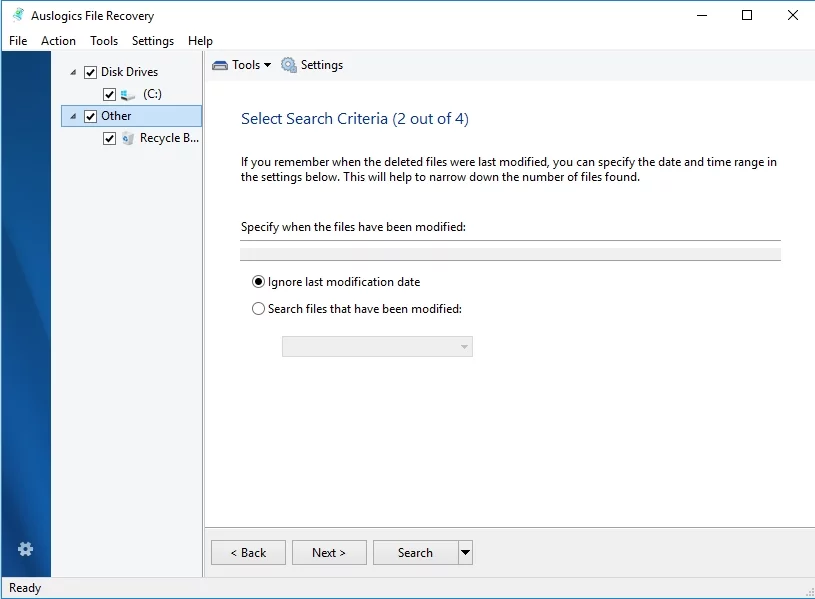
2. Coba aktifkan Win 7 Anda melalui telepon
Sekarang mari kita coba untuk mengaktifkan Win 7 Anda, menggunakan nomor bebas pulsa:
- Tombol logo Windows + R -> Ketik 'SLUI 4' (tanpa tanda kutip) ke dalam kotak Run -> Tekan Enter
- Anda akan melihat kotak dialog Aktivasi Windows -> Sekarang pilih negara Anda dari menu -> Berikutnya
- Anda akan diberikan nomor telepon bebas pulsa -> Hubungi dan ikuti petunjuknya
- Anda akan mendapatkan ID Konfirmasi -> Masukkan -> Klik Aktifkan
3. Ubah kunci produk Anda
Intinya adalah, Anda mungkin menggunakan kunci produk yang salah saat ini. Anda harus menggantinya dengan yang benar agar Windows 7 Anda dapat diaktifkan.

Inilah cara Anda dapat melakukannya:
- Pastikan Anda terhubung ke Internet
- Tombol logo Windows + R -> Ketik 'SLUI 3' (tanpa tanda kutip) -> Tekan Enter
- Aktivasi Windows akan terbuka -> Ketik kunci produk Anda -> Klik Aktifkan
4. Persenjatai kembali OS melalui Editor Registri Anda
Kami juga menyarankan Anda untuk membuat cadangan Windows Registry Anda. Inilah cara melakukannya di Windows 7:
- Tombol logo Windows + S -> Ketik 'regedit.exe' (tanpa tanda kutip) ke dalam kotak Pencarian -> Tekan Enter dan berikan kredensial atau konfirmasi Anda jika diminta
- Editor Registri Anda akan terbuka -> Sekarang pilih apa yang ingin Anda cadangkan
- Buka File -> Ekspor
- Pilih di mana Anda ingin menyimpan salinan cadangan Anda -> Kemudian beri nama -> Klik Simpan
Jika terjadi kesalahan, pulihkan Registry Anda, menggunakan petunjuk di bawah ini:
- Buka Registry Editor Anda (tombol logo Windows + S -> Ketik 'regedit.exe')
- File -> Impor
- Temukan salinan cadangan Anda -> Klik OK -> Berikan konfirmasi Anda -> OK
Sekarang Anda dapat mempersenjatai kembali OS Anda:
- Mulai -> Ketik 'CMD' (tanpa tanda kutip) -> Pilih CMD dari daftar -> Klik kanan padanya -> Pilih untuk menjalankannya sebagai administrator
- Masukkan versi Command Prompt Anda yang lebih tinggi -> Ketik 'regedit' (tanpa tanda kutip) lalu tekan Enter -> Registri sistem akan terbuka
- Di registri Anda, cari kunci 'HKEY_LOCAL_MACHINE/Software/Microsoft/Windows/CurrentVersion/setup/OOBE/mediabootinstall' -> Anda harus mengubah nilainya menjadi 0
- Kembali ke Command Prompt Anda dan ketik 'slmgr /rearm' di sana (tanpa tanda kutip)
- Nyalakan ulang komputer Anda
- Tombol logo Windows + R -> Ketik 'SLUI 1' (tanpa tanda kutip) -> Coba aktifkan Win 7 Anda
Tidak beruntung? Kemudian gunakan nomor bebas pulsa dari perbaikan pertama atau masukkan kembali kunci produk Anda.
5. Perbaiki registri Anda
Jika aktivasi Windows 7 Anda gagal, registri Anda mungkin rusak. Jika demikian, Anda harus memperbaikinya agar PC Anda bisa mendapatkan versi Win 7 yang diaktifkan dan berjalan dengan lancar. Dalam hal ini, kami sangat menyarankan Anda untuk menggunakan perangkat lunak khusus. Misalnya, Auslogics Registry Cleaner adalah alat gratis yang dirancang untuk menjaga registri Windows Anda dalam kondisi prima.
6. Pindai PC Anda dari malware
Jika Kode Kesalahan Windows 7 0xc004e003 tetap ada, PC Anda mungkin terinfeksi malware. Yang harus Anda lakukan adalah menjalankan pemindaian penuh komputer Anda dengan alat khusus.
Berikut adalah beberapa opsi yang tersedia:
Pembela Windows
Windows Defender adalah solusi keamanan bawaan Anda yang ditujukan untuk melindungi PC Anda dari penyusup jahat.
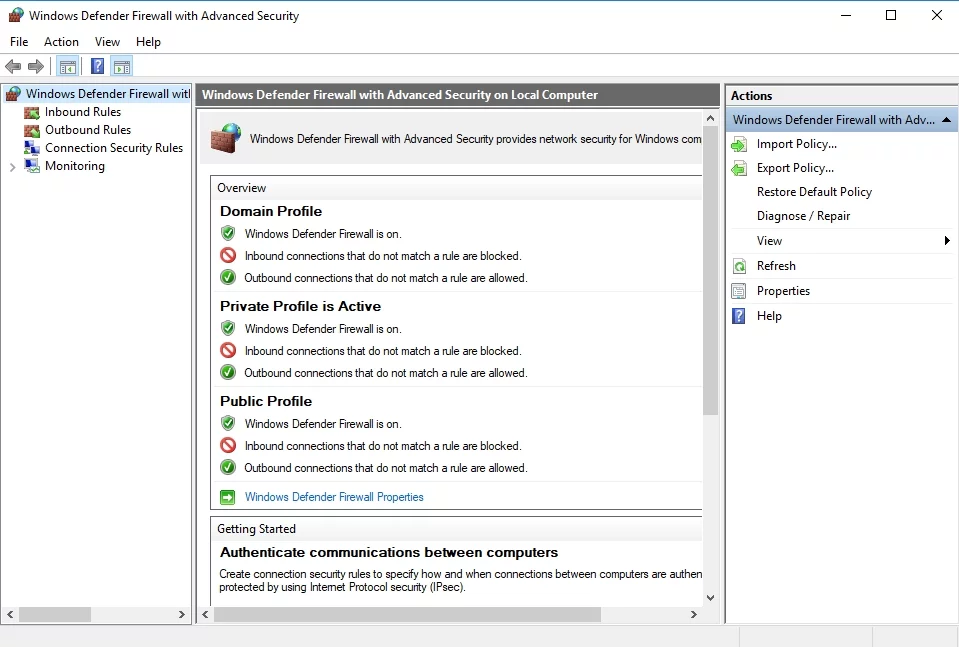
Untuk menggunakan alat ini, lakukan hal berikut:
- Buka menu Start Anda -> Ketik 'Defender' (tanpa tanda kutip) ke dalam kotak Pencarian
- Pilih Windows Defender dari hasil dan klik di atasnya -> Klik Pindai -> Pilih opsi Pemindaian penuh
Perangkat lunak antivirus pihak ketiga Anda
Jika Anda memiliki solusi antivirus non-Microsoft yang diinstal pada PC Anda, jalankan pemindaian sistem lengkap dengannya untuk memaksa entitas jahat untuk memotong dan menjalankan.
Auslogics Anti-Malware
Mencari penjaga yang andal untuk komputer berharga Anda? Auslogics Anti-Malware, yang dapat memburu ancaman terbaru dan paling licik, tahu bagaimana menjaga PC Anda tetap aman dan terlindungi.
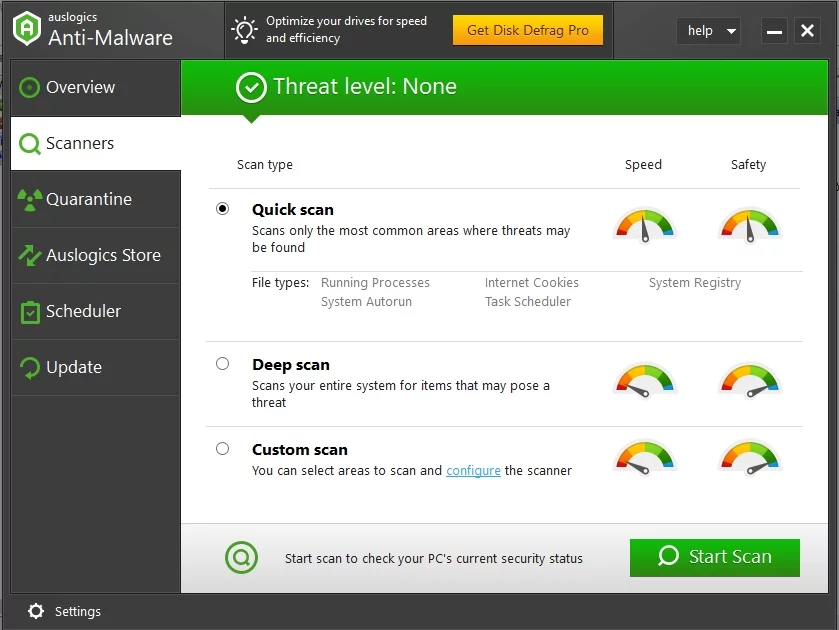
7. Periksa file sistem Anda
Jika semua perbaikan di atas tidak berhasil, sekarang saatnya bagi Anda untuk melihat lebih dekat pada file sistem Anda. Jika hilang atau rusak, Anda akan kesulitan mengaktifkan Windows 7. Untuk mengatasi masalah ini, gunakan alat Pemeriksa Berkas Sistem:
Run your command prompt as an administrator -> Type 'sfc /scannow' (without quotes) -> Hit Enter
Pemeriksa File Sistem akan memeriksa dan memperbaiki file sistem Anda. Ingatlah bahwa proses ini mungkin memakan waktu cukup lama, jadi buatlah secangkir teh yang enak untuk diri sendiri, duduk dan saksikan pemindaian terjadi.
Kami harap Anda tidak lagi menjadi korban kode kesalahan 0xc004e003 yang mengganggu.
Apakah Anda memiliki ide atau pertanyaan tentang masalah ini?
Kami menantikan komentar Anda!
